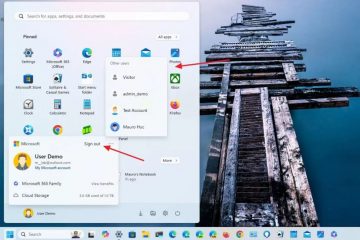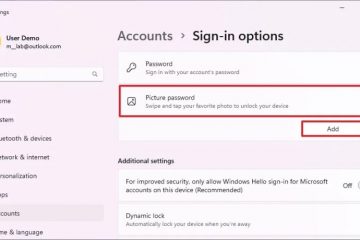Slik sletter du Facebook-snarveier
Enhetskoblinger
Facebook-snarveier er der av edle grunner: for å forbedre brukeropplevelsen din og gjøre navigeringen rask og praktisk. Med ett enkelt trykk kan du navigere til forskjellige områder av Facebook uten å måtte bla eller klikke deg gjennom sider.
Hvor effektive de enn er, kan det hende du opplever at Facebook-snarveier roter til skjermen. Eller kanskje du for ofte ved et uhell trykker på en snarvei og ender opp dit du aldri ønsket å gå.
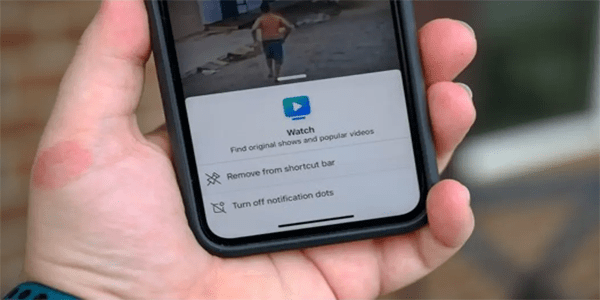
Uansett hvilken grunn du måtte ha, kan du bli kvitt de fleste av Facebook-snarveiene (du kan ikke fjerne”Hjem”,”Varsler”og”Meny”). Fortsett å lese for å finne ut hvordan du gjør det avhengig av enhetene du bruker.
Hvordan slette Facebook-snarveier på en iPhone
Når du åpner Facebook fra iPhone, finner du snarveilinjen nederst på skjermen. Her er den raskeste måten å fjerne en snarvei på:
Trykk lenge på snarveien du vil slette. 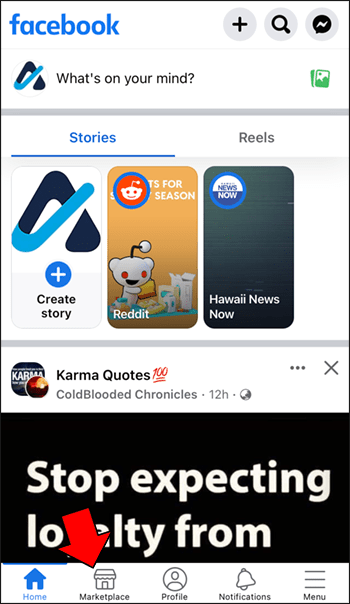 Trykk på alternativet”Skjul fra snarveislinjen”.
Trykk på alternativet”Skjul fra snarveislinjen”.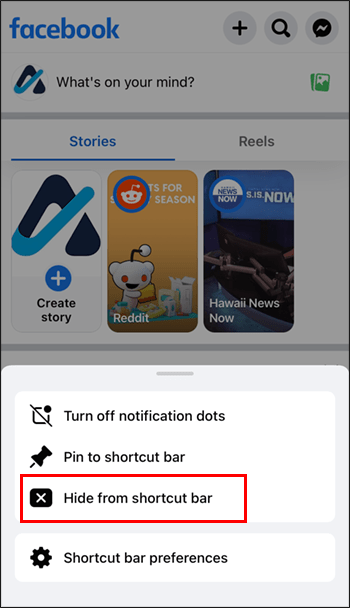 En midlertidig boks vises helt nederst som bekrefter endringen du nettopp har gjort. Du kan klikke på”Innstillinger”fra den hvis du ønsker å reversere den.
En midlertidig boks vises helt nederst som bekrefter endringen du nettopp har gjort. Du kan klikke på”Innstillinger”fra den hvis du ønsker å reversere den.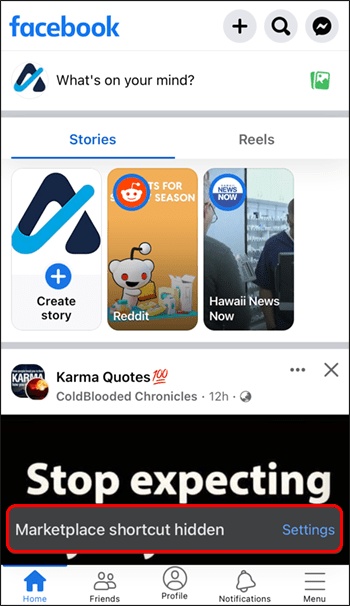
Hvis du ønsker å tilpasse snarveiene dine ytterligere og fjerne alle raskere, kan du gjøre det ved å følge trinnene nedenfor:
Trykk på de tre horisontale linjene i øvre høyre hjørne.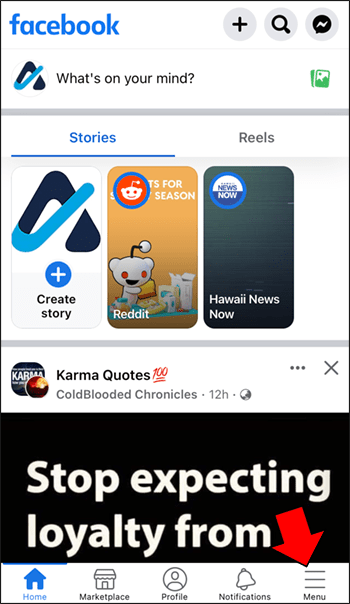 Trykk på”Innstillinger og personvern.”Dette er noen ganger også et tannhjulsikon nær toppen.
Trykk på”Innstillinger og personvern.”Dette er noen ganger også et tannhjulsikon nær toppen.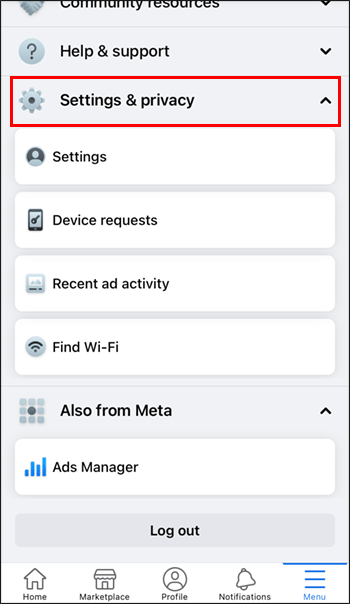 Velg”Innstillinger.”
Velg”Innstillinger.”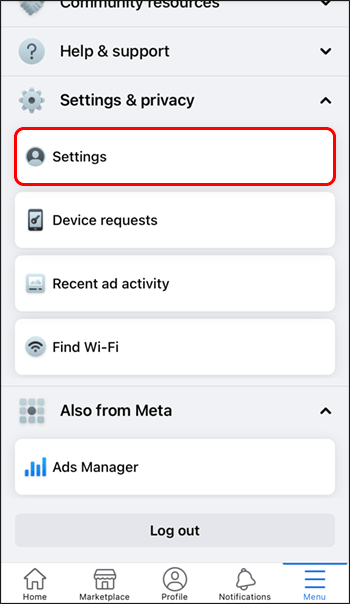 Trykk på”Snarveier”under”Innstillinger”.
Trykk på”Snarveier”under”Innstillinger”.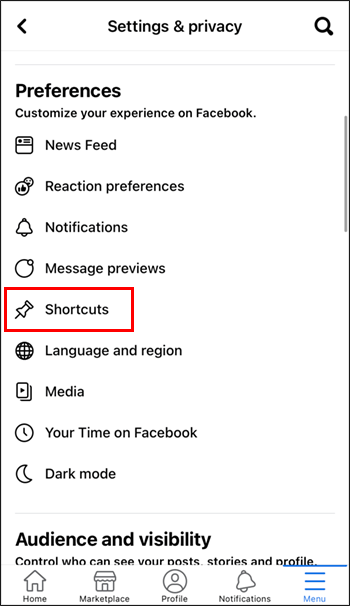 Velg”Snarveilinje.”
Velg”Snarveilinje.”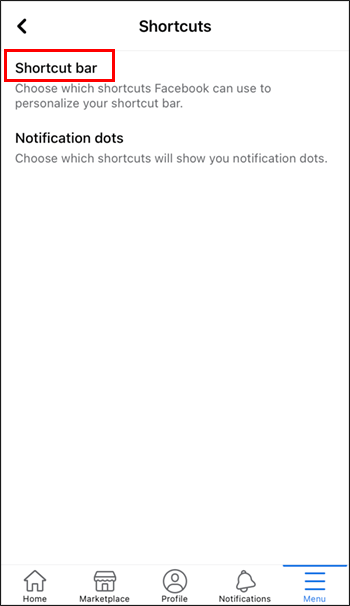 Snarveiene som er aktive og kan endres vil vises med en rullegardinmeny til høyre som sier Festet.
Snarveiene som er aktive og kan endres vil vises med en rullegardinmeny til høyre som sier Festet.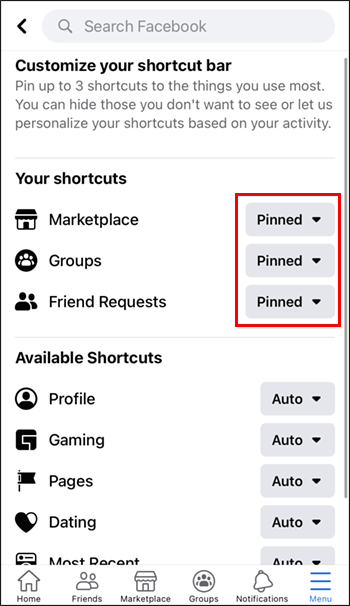 Klikk på rullegardinmenyen til snarveien du ønsker å slette.
Klikk på rullegardinmenyen til snarveien du ønsker å slette.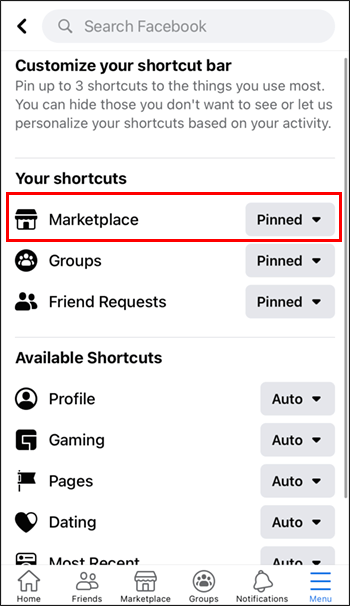 Endre fra”Pin”til”Hide.”
Endre fra”Pin”til”Hide.”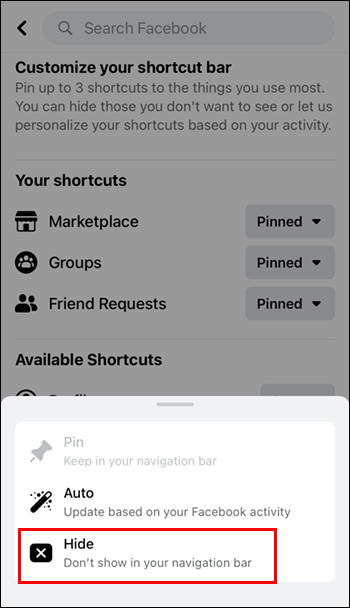
Slik sletter du Facebook-snarveier på en Android-enhet
Hvis du bruker en Android-enhet, er trinnene du må følge for å slette Facebook-snarveiene identiske med når du bruker en iPhone. Den eneste forskjellen er at på en Android er Facebook-snarveilinjen øverst på skjermen.
Slik sletter du en snarvei ved å trykke lenge:
Langt trykk på snarveien du vil slett.
Trykk på”Skjul fra snarveilinjen”i hurtigmenyen.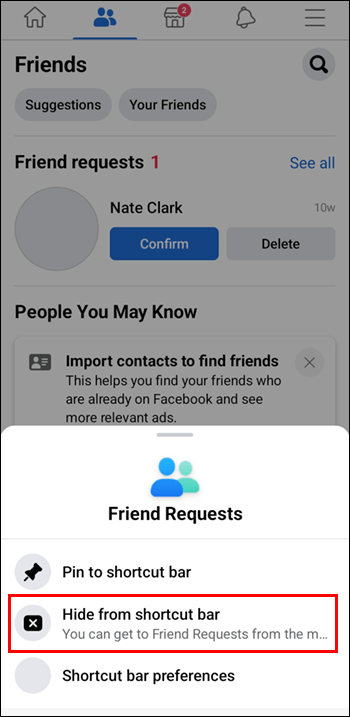 Du vil se en midlertidig boks nederst som bekrefter endringene dine med en lenke til”Innstillinger.”Hvis du følger koblingen, kan du snu trinnet og ta tilbake snarveien.
Du vil se en midlertidig boks nederst som bekrefter endringene dine med en lenke til”Innstillinger.”Hvis du følger koblingen, kan du snu trinnet og ta tilbake snarveien.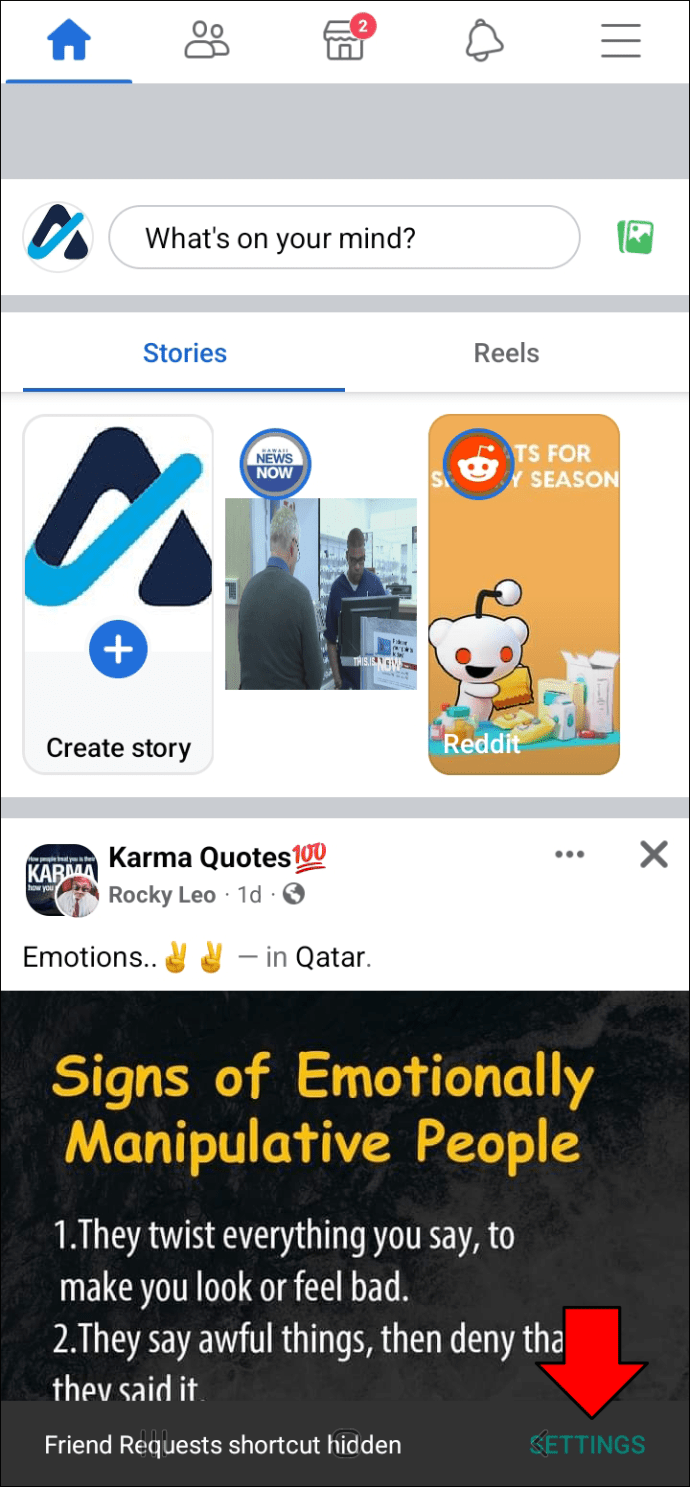
Alternativt kan du fjerne enhver snarvei fra linjen ved å gå gjennom innstillingssiden som sådan:
Trykk på de tre horisontale linjene i øvre høyre hjørne.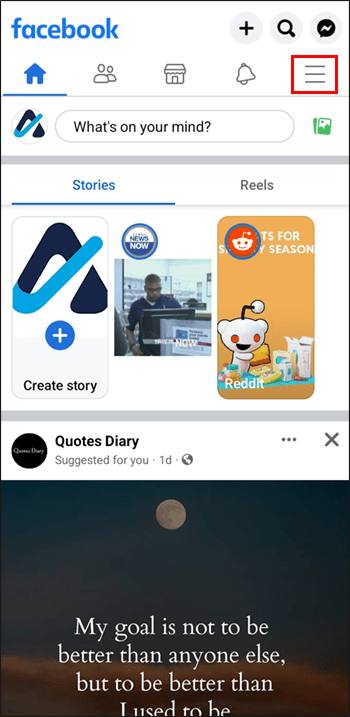 Rull og trykk på «Innstillinger og personvern» eller bruk tannhjulikonet.
Rull og trykk på «Innstillinger og personvern» eller bruk tannhjulikonet.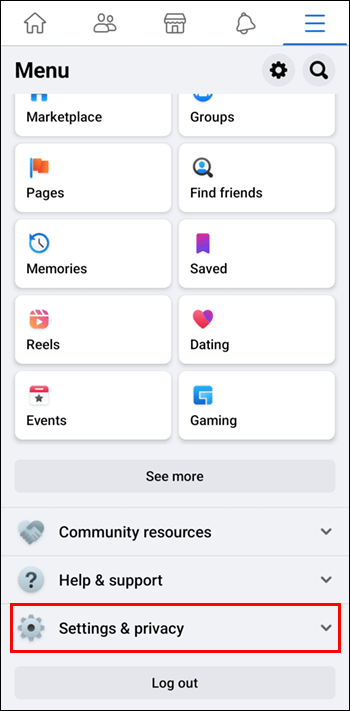 Velg”Innstillinger”.”
Velg”Innstillinger”.”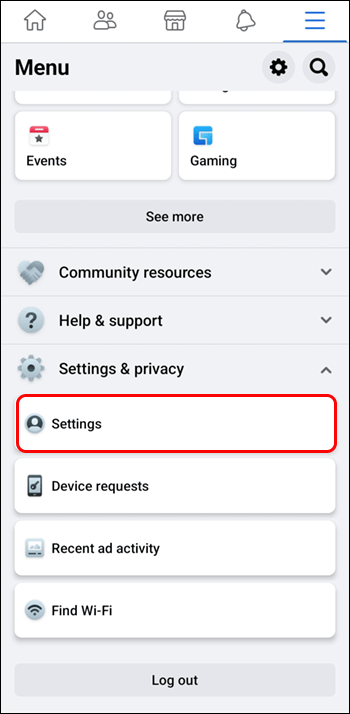 Trykk på”Snarveier.”
Trykk på”Snarveier.”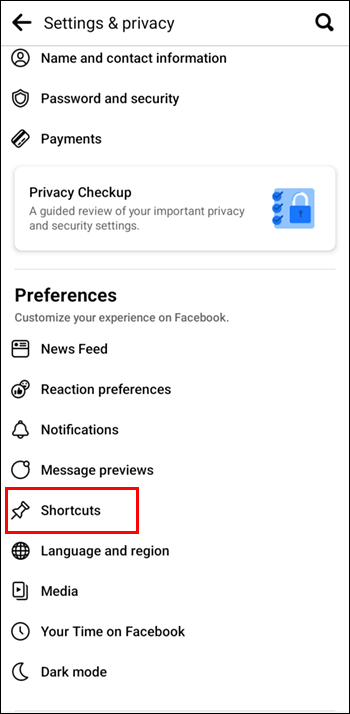 Velg”Snarveilinje.”
Velg”Snarveilinje.” Her finner du en liste med alle flyttbare snarveier og en nedtrekksboks for å retten til dem. Snarveiene som er angitt på «Pinned» er de som vises på linjen din. De som er satt til «Auto» vil vises avhengig av hvordan du bruker tid på Facebook.
Her finner du en liste med alle flyttbare snarveier og en nedtrekksboks for å retten til dem. Snarveiene som er angitt på «Pinned» er de som vises på linjen din. De som er satt til «Auto» vil vises avhengig av hvordan du bruker tid på Facebook.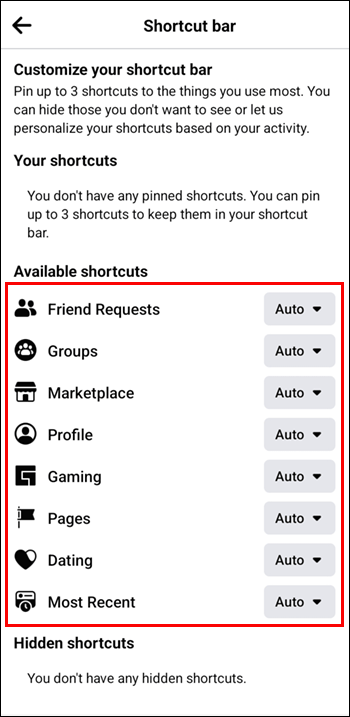 Hvis du vil slette en bestemt snarvei, trykk på rullegardinmenyen til høyre for den og endre den til «Skjul – ikke vis i navigasjonslinjen.»
Hvis du vil slette en bestemt snarvei, trykk på rullegardinmenyen til høyre for den og endre den til «Skjul – ikke vis i navigasjonslinjen.»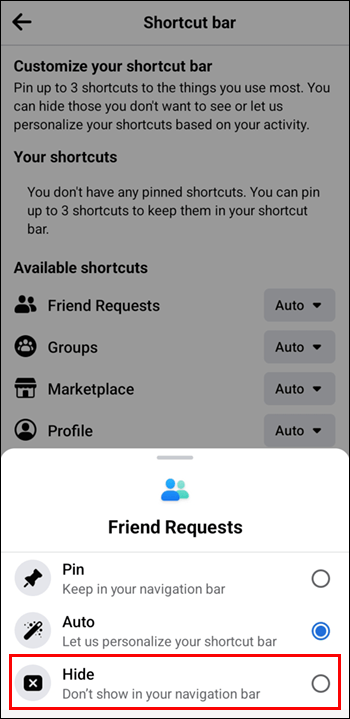
Slik sletter du Facebook-snarveier på en iPad
Apple gjorde det slik at alle enhetene deres fungerer sømløst på samme måte. Som sådan må du følge de samme trinnene som på en iPhone for å fjerne snarveier fra Facebook-snarveilinjen ved å bruke en iPad.
Husk at Facebook-snarveislinjen på en iPad vil være nederst på skjermen. Slik sletter du en snarvei:
Trykk lenge på snarveien. Trykk på”Skjul fra snarveien”r”-alternativet.
For å fjerne en snarvei fra innstillingene, følg trinnene nedenfor:
Trykk på menyelementet nederst i høyre hjørne (tre horisontale linjer).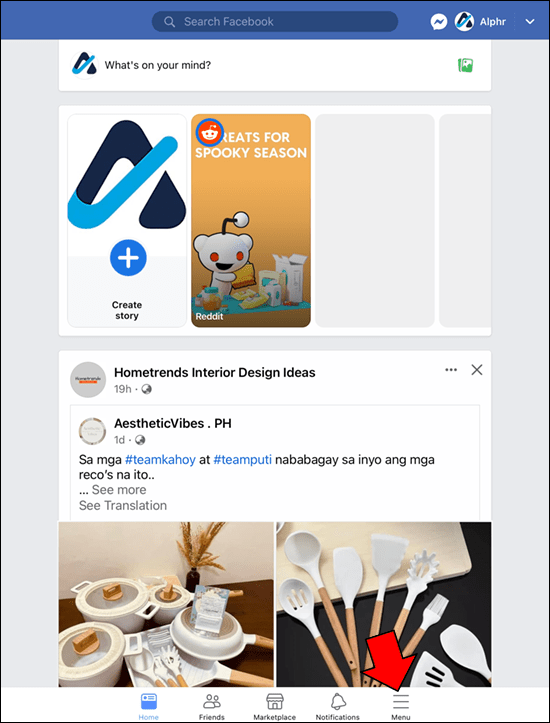 Velg «Profil Innstillinger.”
Velg «Profil Innstillinger.”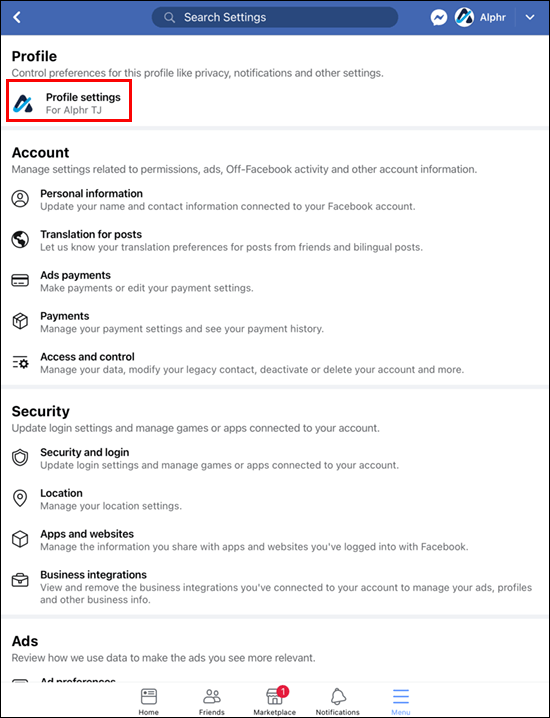 Gå til”Snarveilinje.”
Gå til”Snarveilinje.”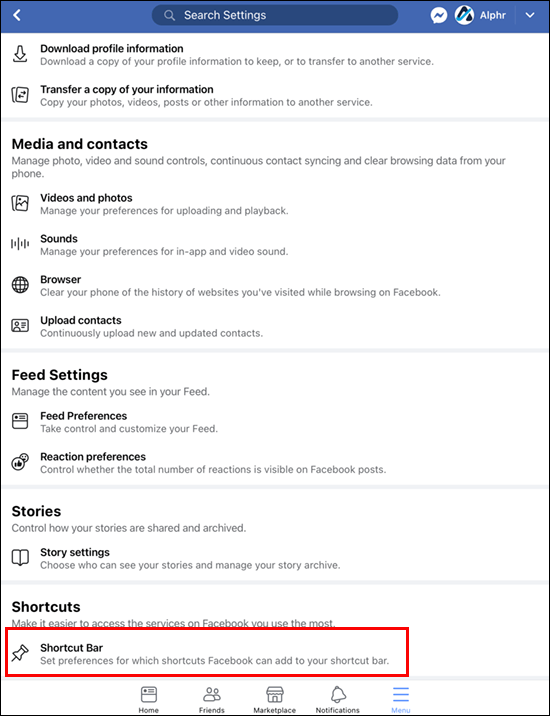 Hver snarvei har en rullegardinmeny til høyre. Trykk på menyen til snarveien du ønsker å slette, og velg alternativet”Skjul – ikke vis i navigasjonslinjen”
Hver snarvei har en rullegardinmeny til høyre. Trykk på menyen til snarveien du ønsker å slette, og velg alternativet”Skjul – ikke vis i navigasjonslinjen”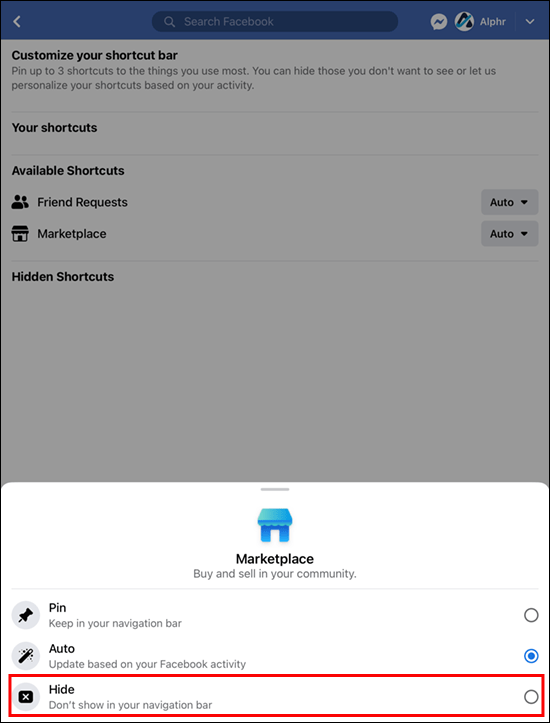
Slik sletter du Facebook-snarveier på en PC
For de av dere som bruker Facebook fra en PC, kan ting se litt annerledes ut. Du har fortsatt Facebook-snarveilinjen øverst, men du kan ikke bare trykke på en snarvei for å fjerne den.
I stedet, hvis du ønsker å slette Facebook-snarveier fra en PC, følger du trinnene nedenfor:
Åpne Facebook.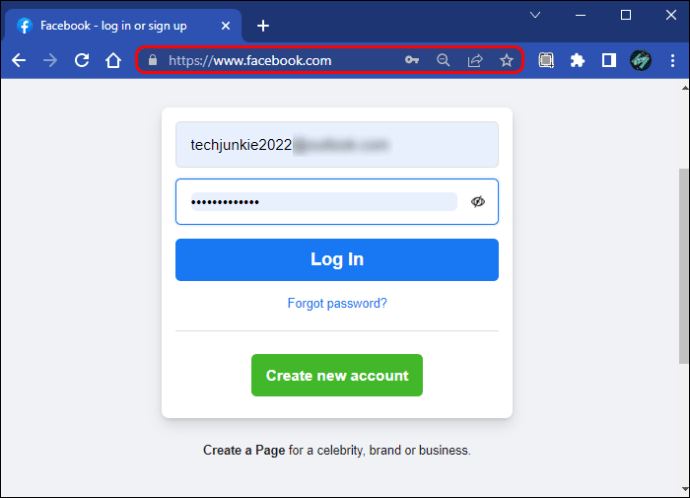 Til venstre for deg vil du ha en navigasjonsmeny med Hjem, Din profil , Venner, Grupper.
Til venstre for deg vil du ha en navigasjonsmeny med Hjem, Din profil , Venner, Grupper.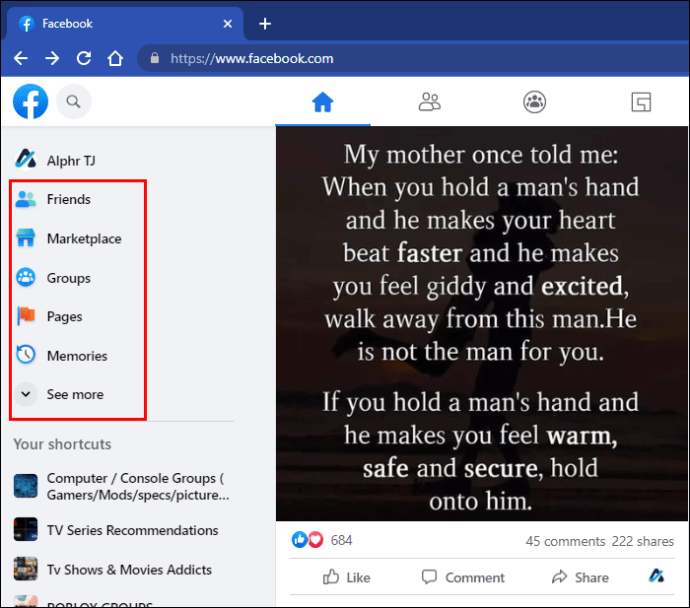 Hold musepekeren over Your Short klipp og klikk på «Rediger» på høyre side.
Hold musepekeren over Your Short klipp og klikk på «Rediger» på høyre side.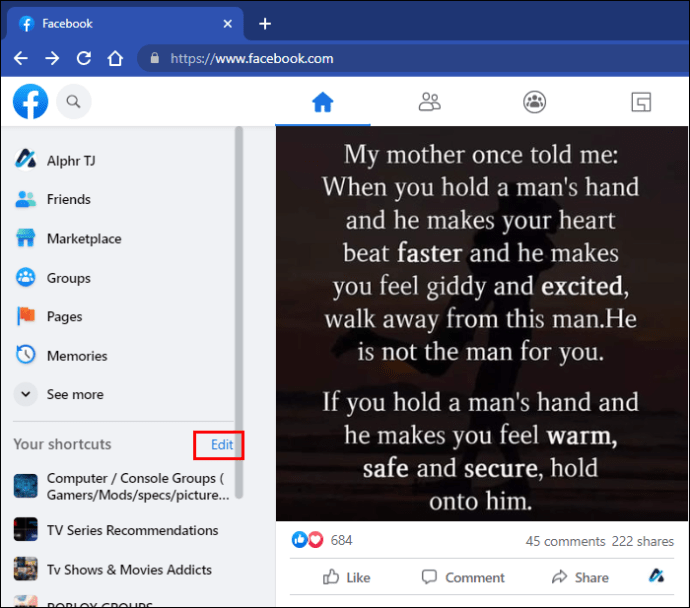 Søk etter en gruppe/side/spill.
Søk etter en gruppe/side/spill.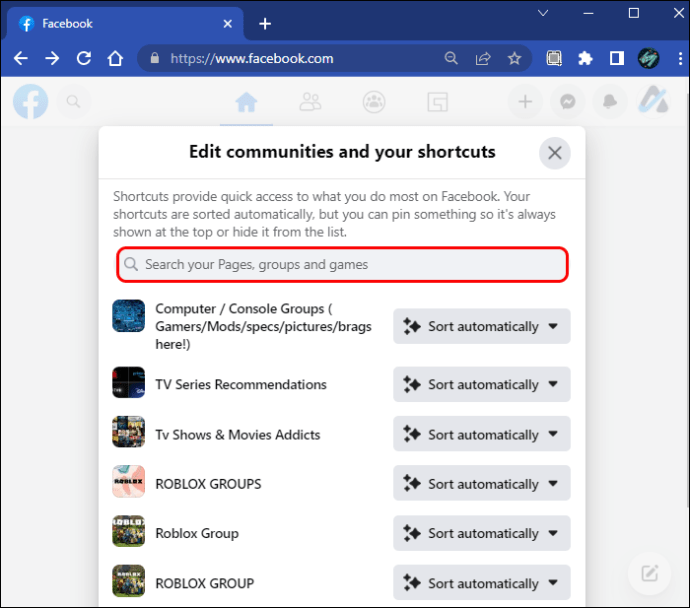 Velg”Skjul”.
Velg”Skjul”.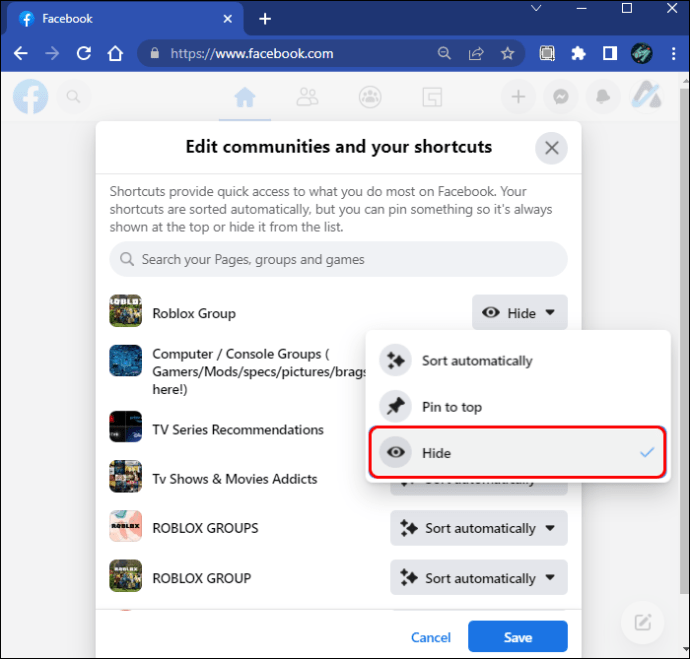 Klikk «Lagre»-knappen.
Klikk «Lagre»-knappen.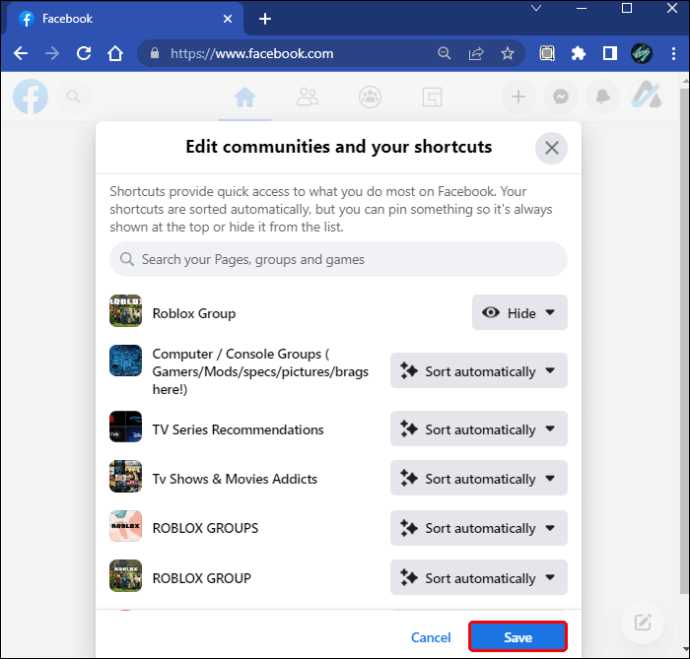
Vanlige spørsmål
Er Facebook-snarveiene der som standard?
Ja, alle brukere har Facebook-snarveien bar. Imidlertid har brukere forskjellige snarveier på linjen avhengig av hvordan de bruker tiden sin på plattformen. Dette er snarveiene som er satt til”Auto”under innstillingssiden.
Hvis jeg sletter en Facebook-snarvei, er den borte for godt?
Nei, dette er en av de grunner til at du ikke engang har muligheten til å slette en snarvei, bare for å skjule den. Det er like enkelt å få en snarvei til å vises igjen som det er for å få den til å forsvinne.
Hvorfor skulle jeg ønske å slette Facebook-snarveiene?
Dette er et spørsmål om preferanser. Noen brukere synes at skjermen deres er for tett, eller at de ved et uhell trykker på snarveier når de ikke vil. Av denne grunn foretrekker de å få bli kvitt dem helt. Husk at siden du ikke kan slette hovednavigasjonssnarveiene, vil linjen aldri forsvinne.
Forkorte det
Facebook har mange funksjoner som den beholder oppdatering for å gjøre livet enkelt og enkelt for brukerne. Facebook-snarveislinjen er en slik funksjon, som tar sikte på å gjøre brukernavigasjonen rask og effektiv.
Men hvis den ikke faller i smak, kan du alltid slette Facebook-snarveien ts ved å følge trinnene nevnt i denne artikkelen avhengig av enheten du bruker. Når du har slettet en snarvei, kan du alltid ta den tilbake, så ikke føl at det er en en gang for alle prosess.
Ikke nøl med å legge igjen en kommentar nedenfor hvis du har spørsmål om sletting av Facebook-snarveier.
Ansvarsfraskrivelse: Noen sider på dette nettstedet kan inneholde en tilknyttet lenke. Dette påvirker ikke redaksjonen vår på noen måte.